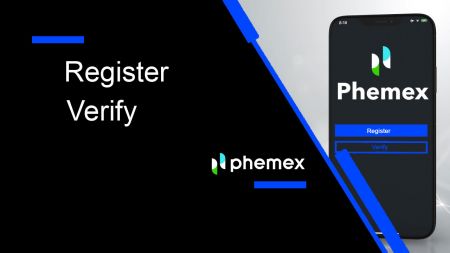Come registrarsi e verificare l'account su Phemex
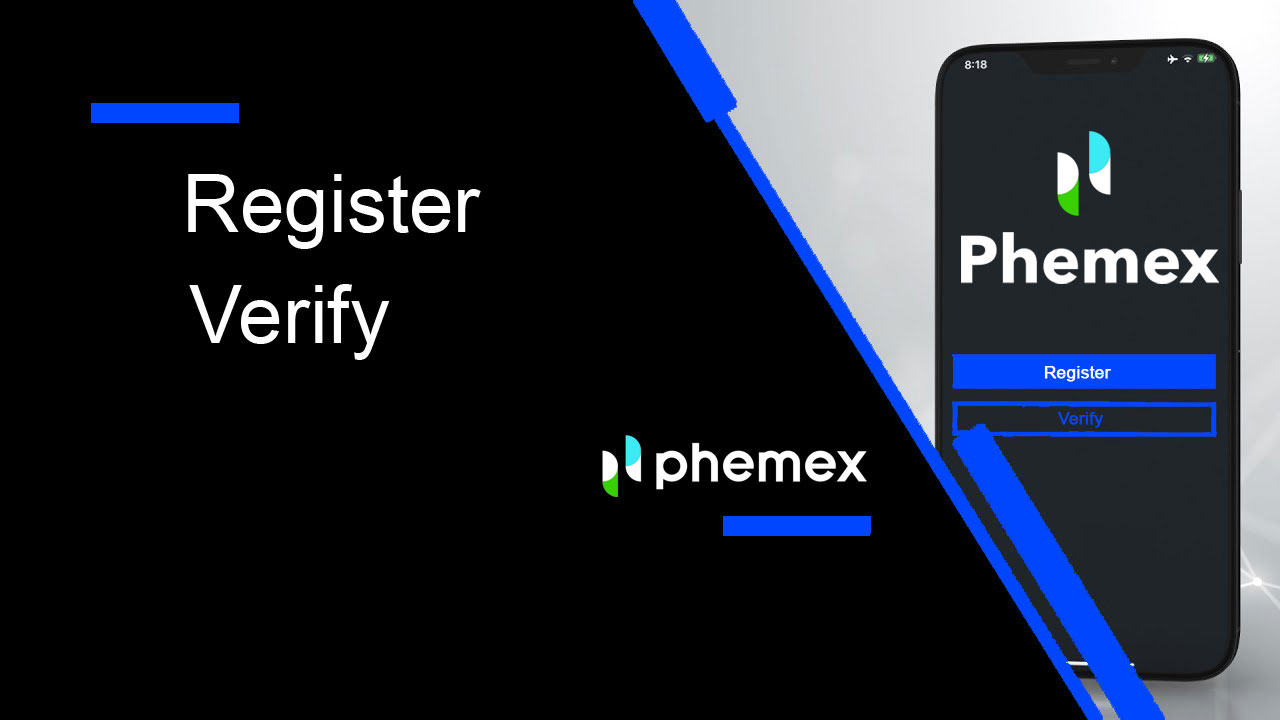
Come registrarsi su Phemex
Come registrarsi su Phemex con l'e-mail
1. Per creare un account Phemex , fai clic su " Registrati ora " o " Registrati con e-mail ". Questo ti porterà al modulo di registrazione.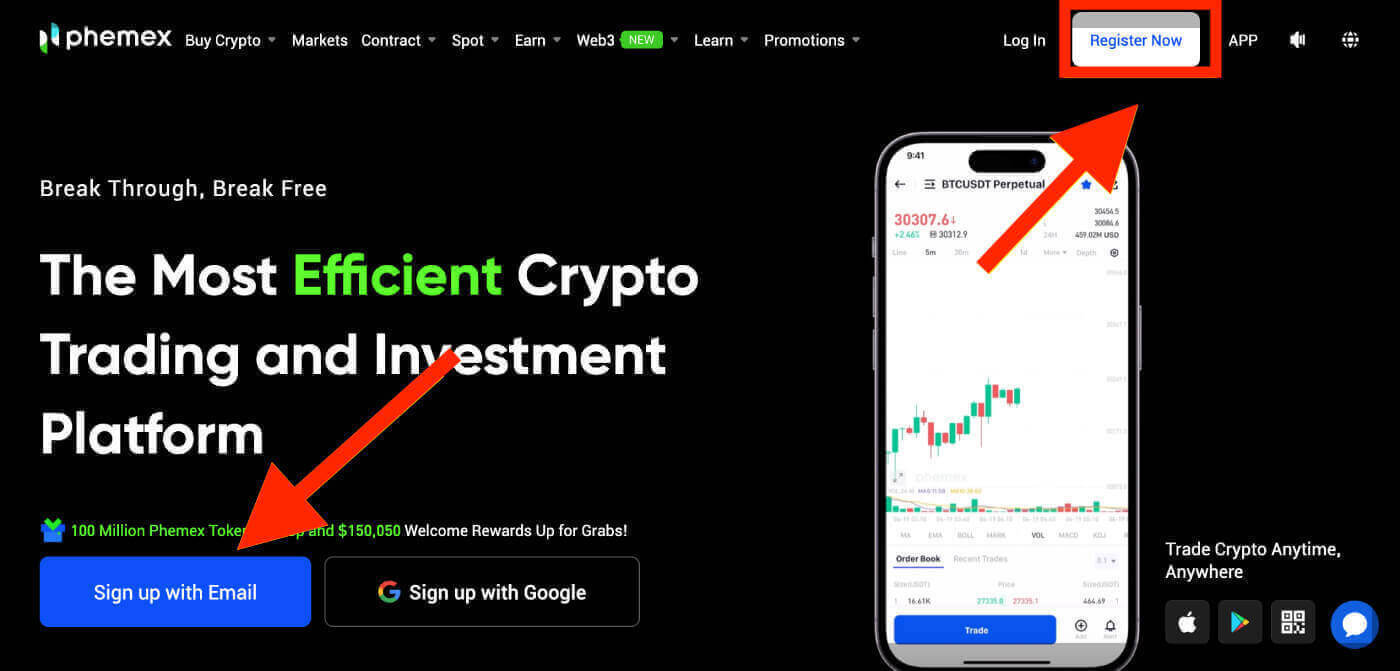
2. Inserisci il tuo indirizzo email e imposta una password.Successivamente, fai clic su " Crea account ".
Nota : tieni presente che la tua password deve essere composta da almeno 8 caratteri, una combinazione di lettere minuscole e maiuscole, numeri e caratteri speciali .
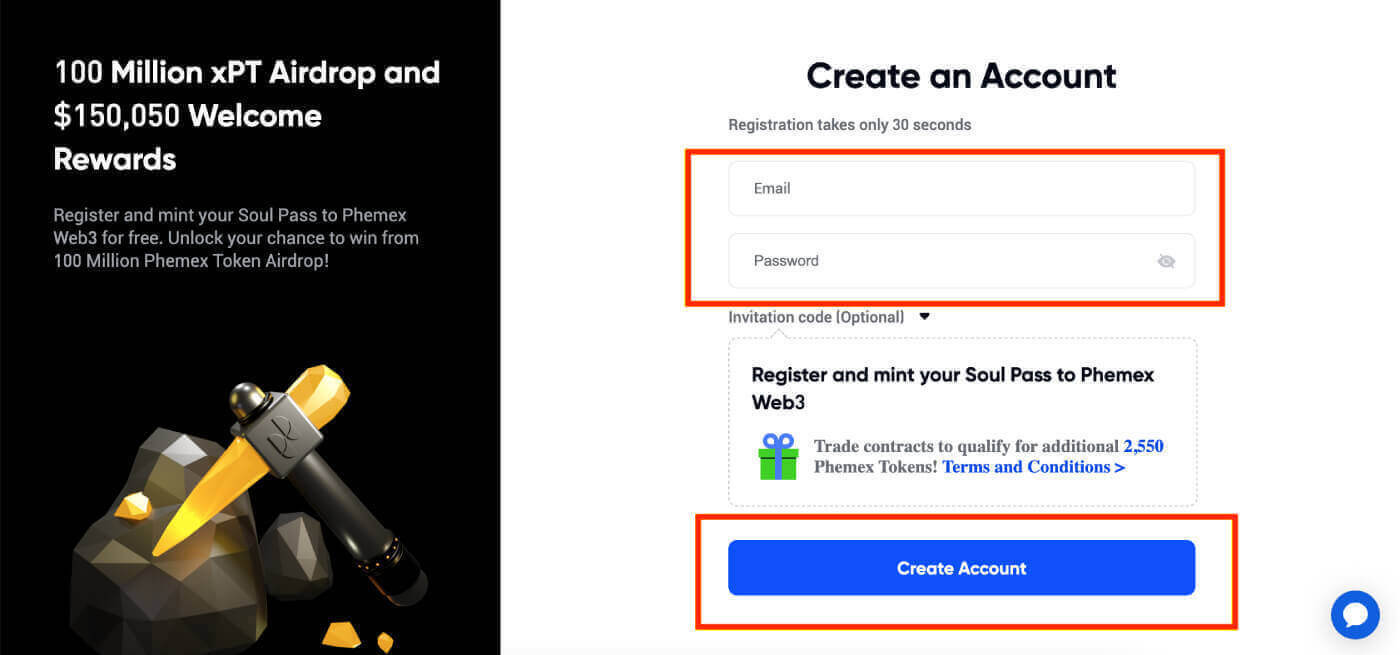
3. Riceverai un'e-mail con un codice di verifica di 6 cifre e un collegamento all'e-mail di conferma . Inserisci il codice o clicca su " Conferma email ". Tieni presente che il link o il codice di registrazione è valido solo per 10 minuti . 4. Puoi visualizzare l'interfaccia della home page e iniziare subito a goderti il tuo viaggio nella criptovaluta.
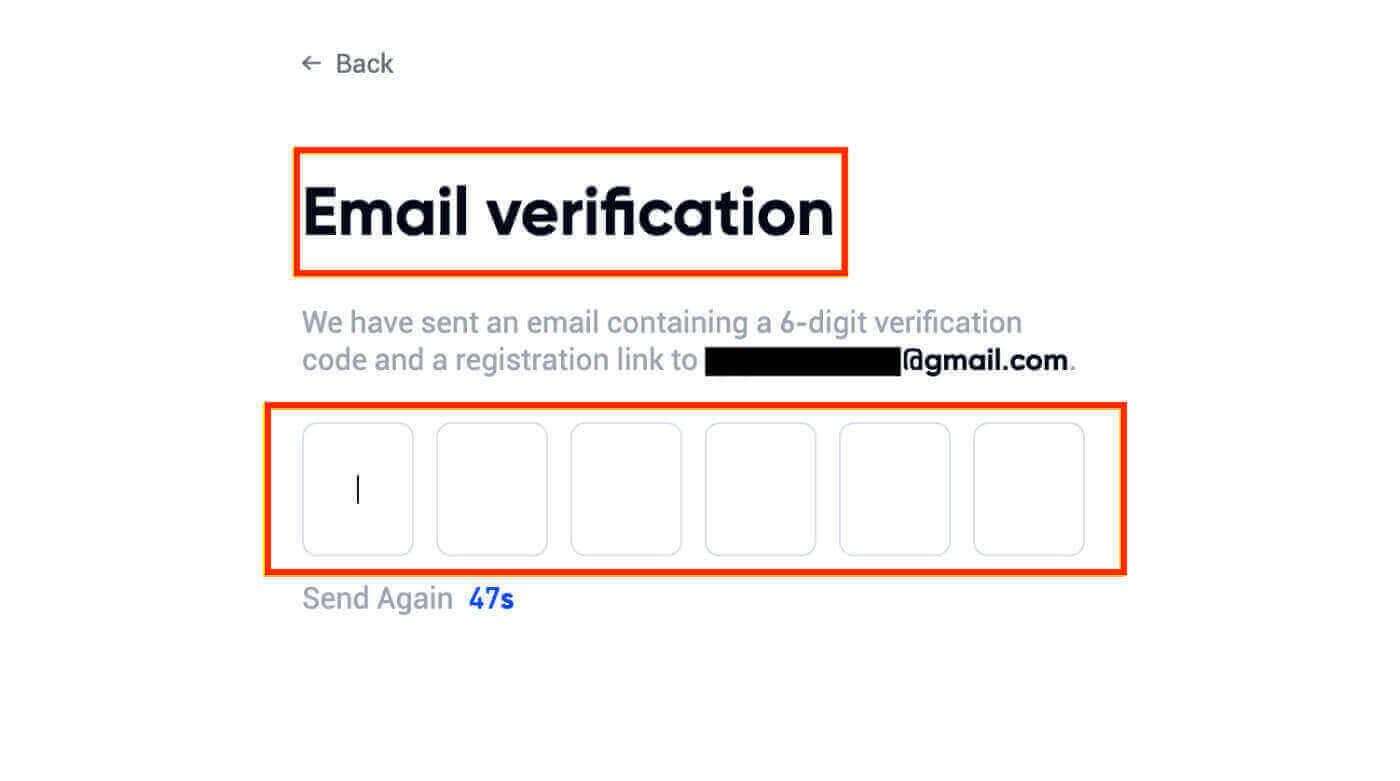
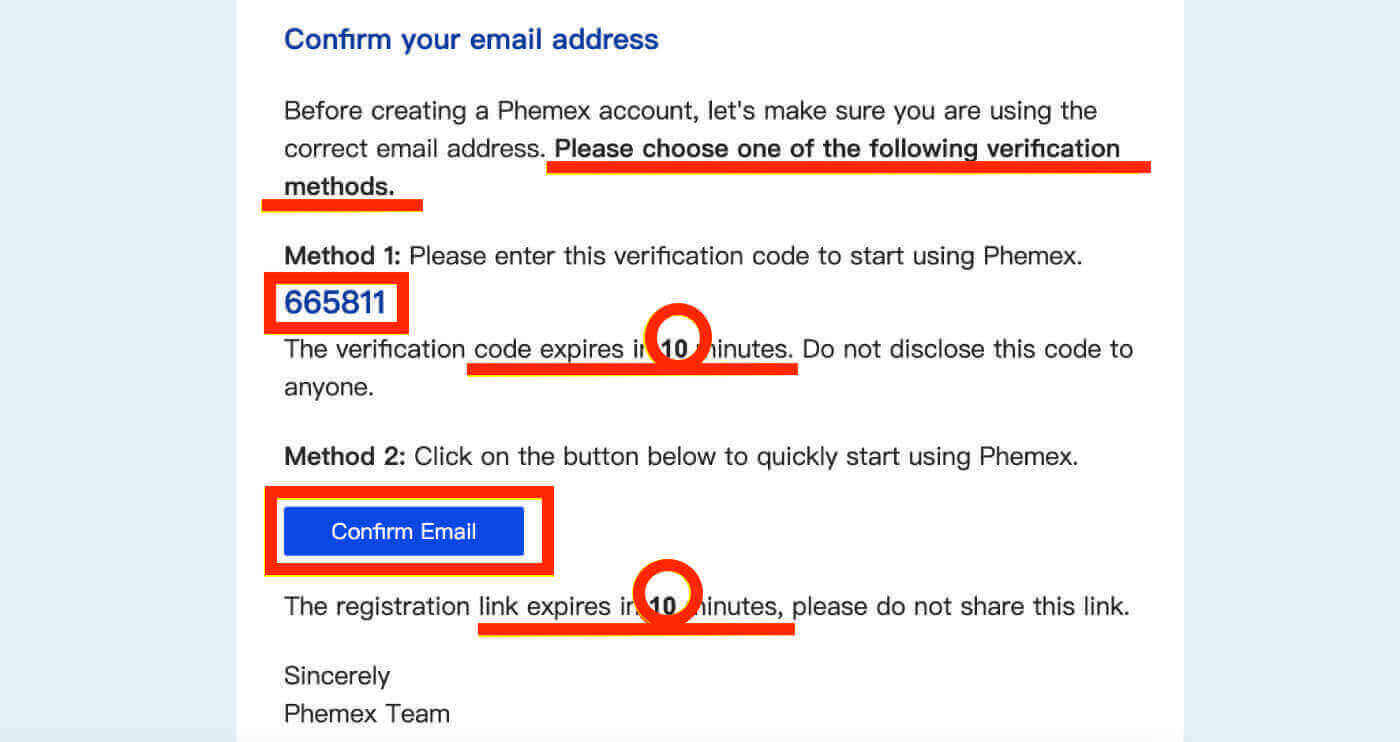
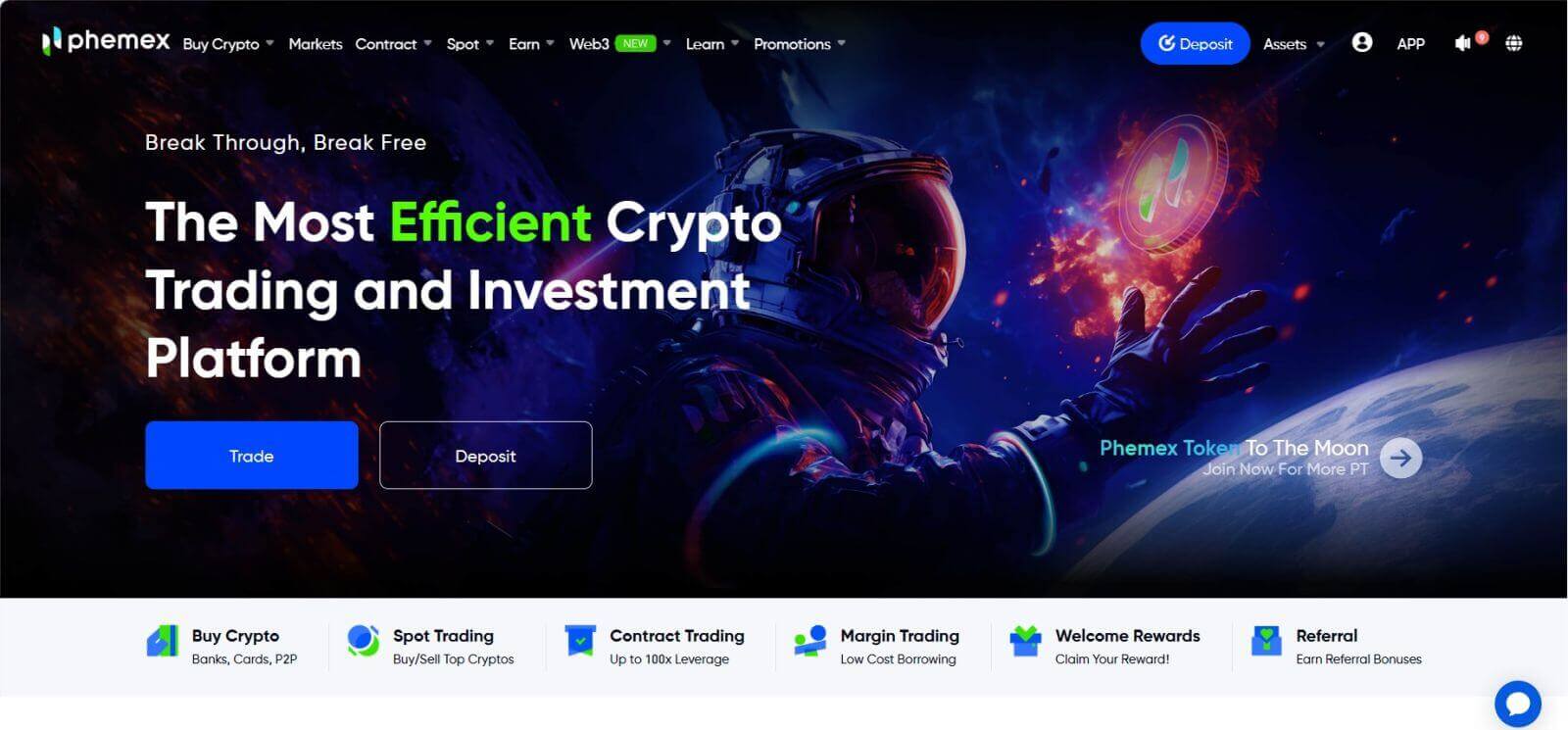
Come registrarsi su Phemex con Google
Puoi anche creare un account Phemex utilizzando Google seguendo questi passaggi:
1. Per accedere a Phemex , scegli l' opzione " Registrati con Google ". Questo ti indirizzerà alla pagina dove potrai compilare il modulo di iscrizione. Oppure puoi fare clic su " Registrati ora". 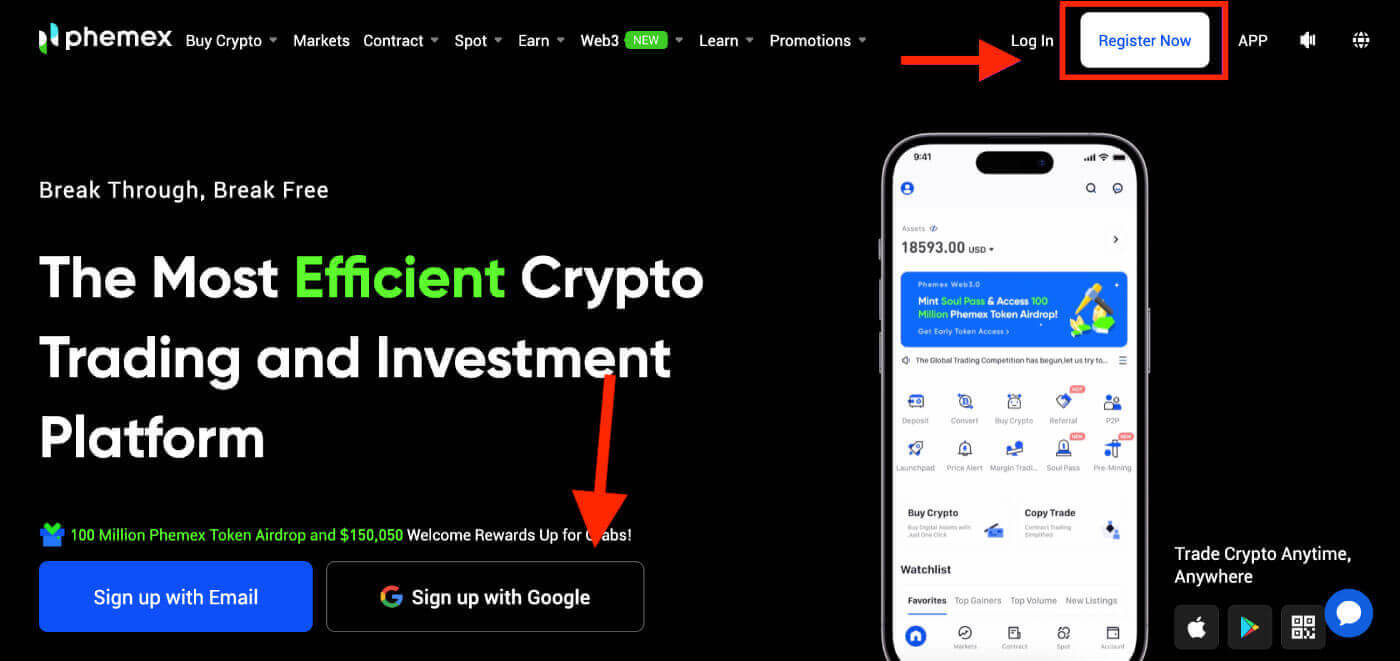
2. Fare clic su " Google ". 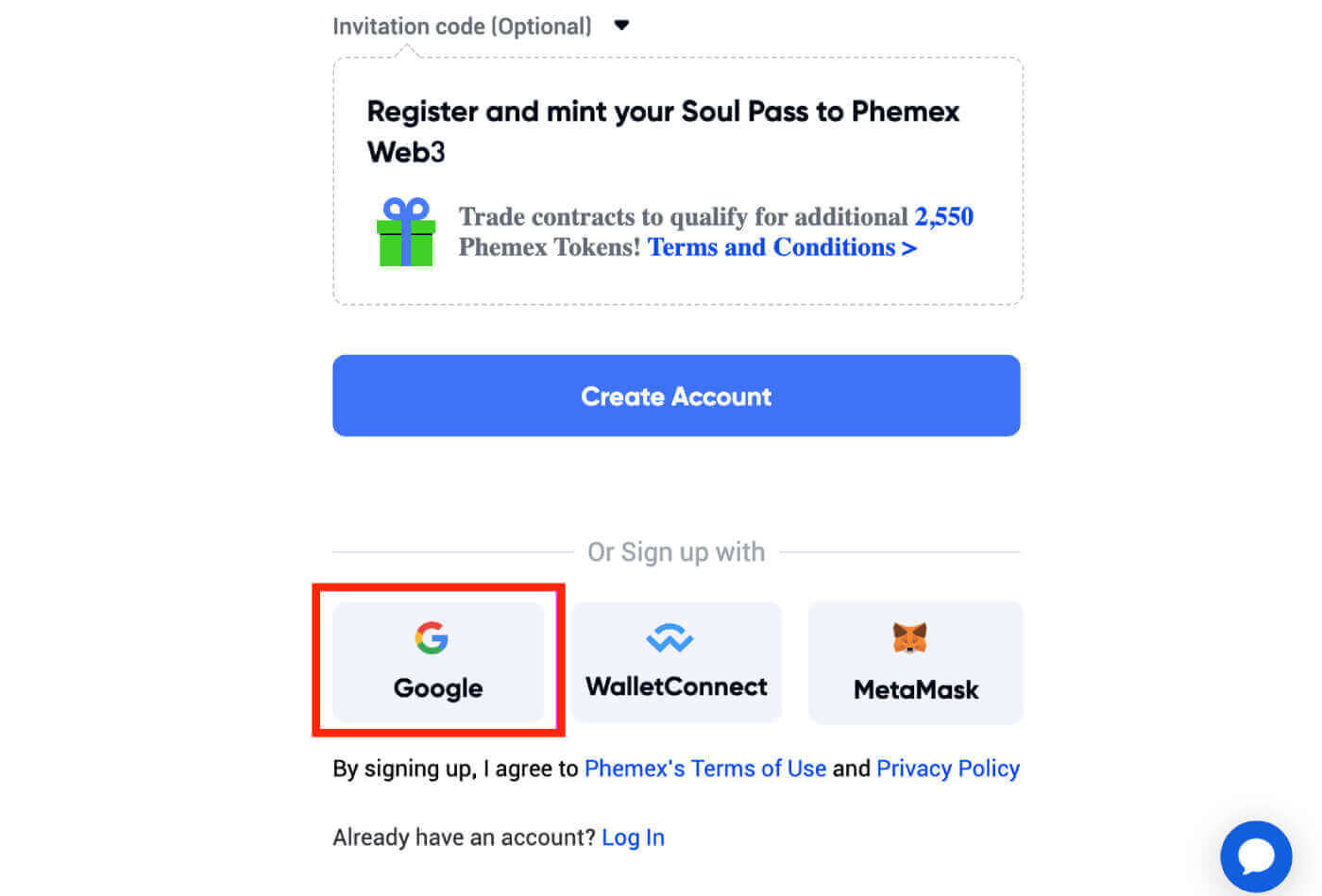
3. Verrà visualizzata una finestra di accesso in cui ti verrà richiesto di inserire la tua e-mail o il tuo numero di telefono , quindi fare clic su " Avanti ". 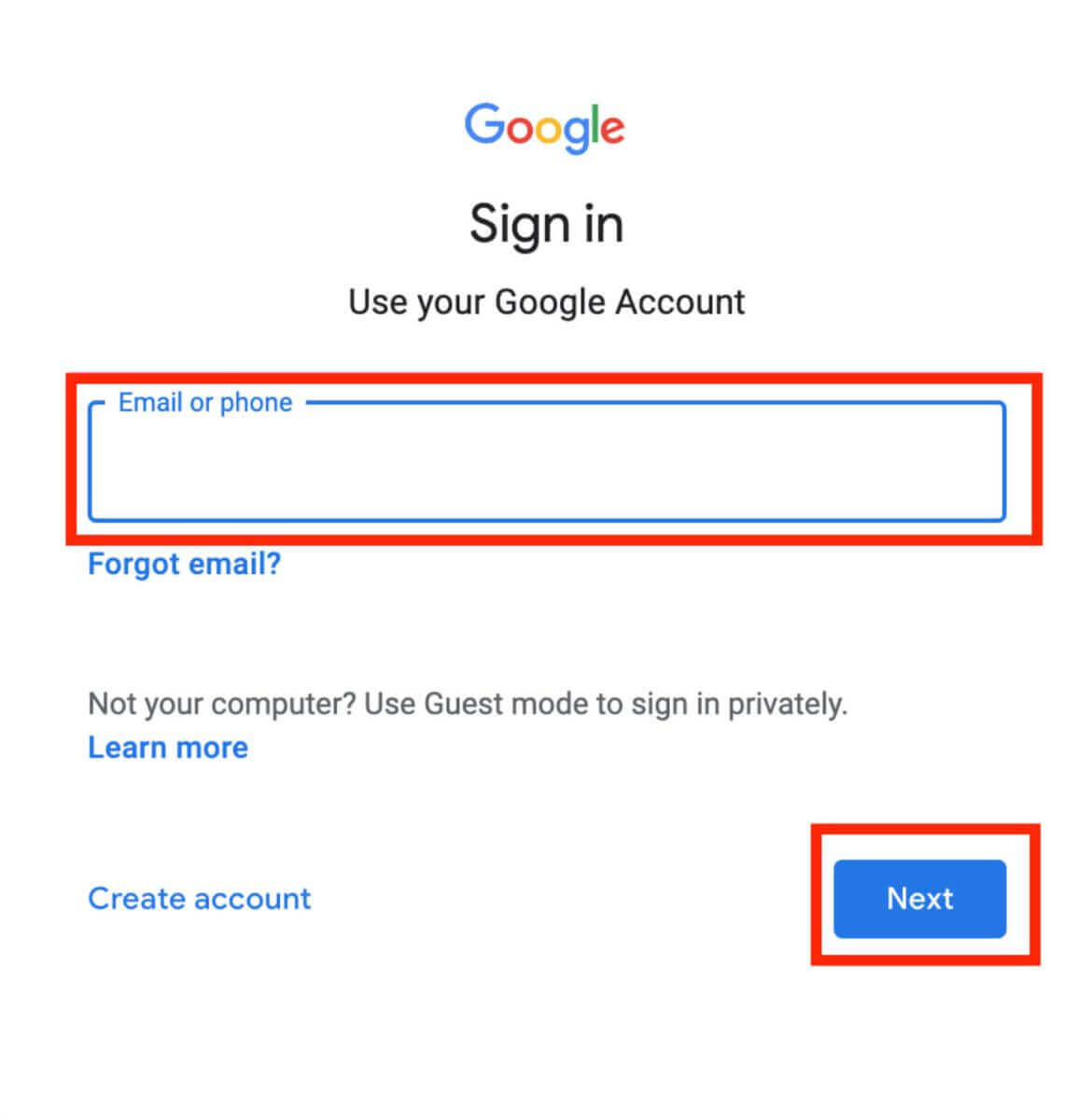
4. Inserisci la password del tuo account Gmail , quindi fai clic su " Avanti ".
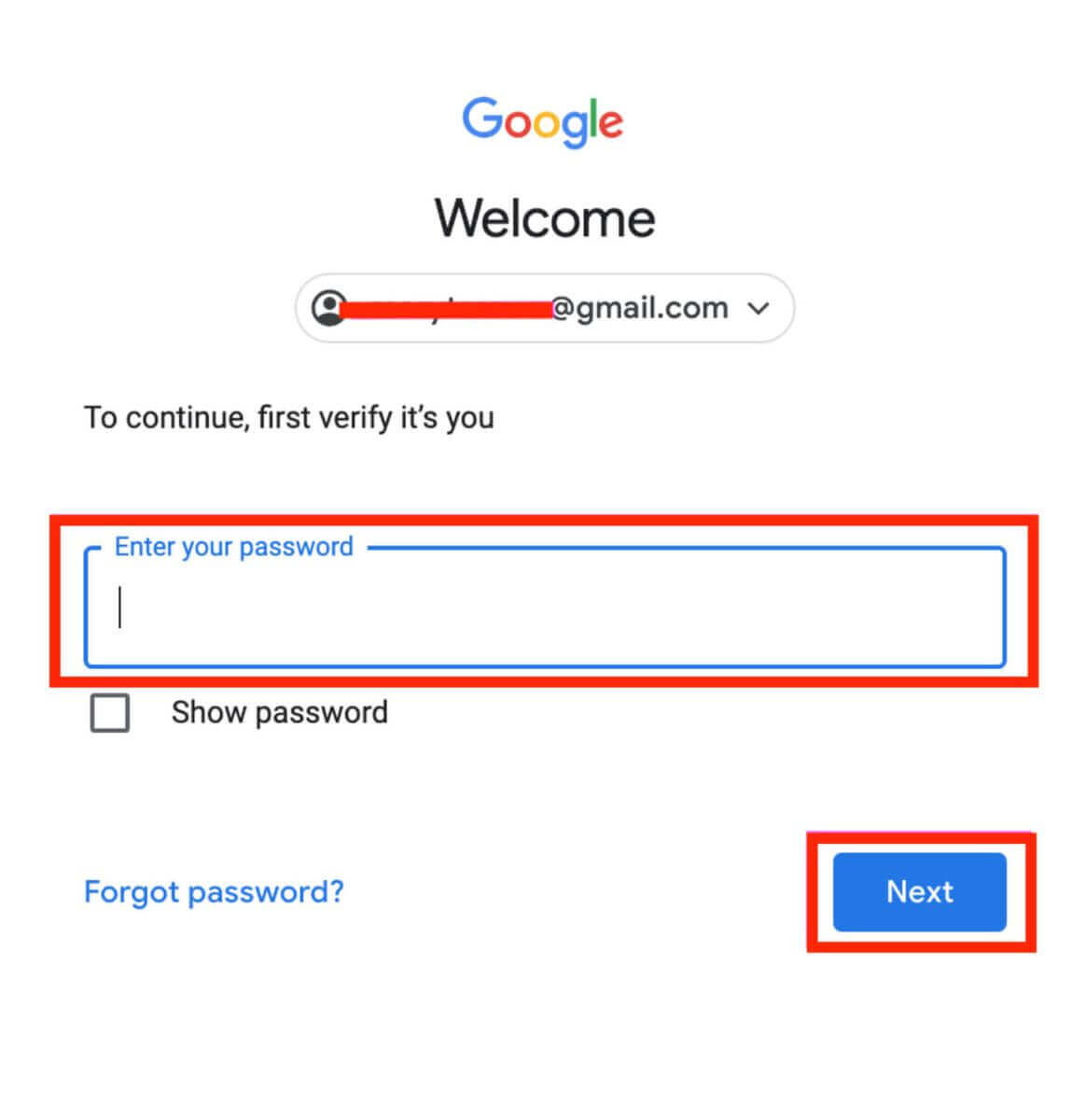
5. Prima di procedere, assicurati di leggere e accettare l'informativa sulla privacy e i termini di servizio di Phemex . Successivamente, seleziona " Conferma " per continuare. 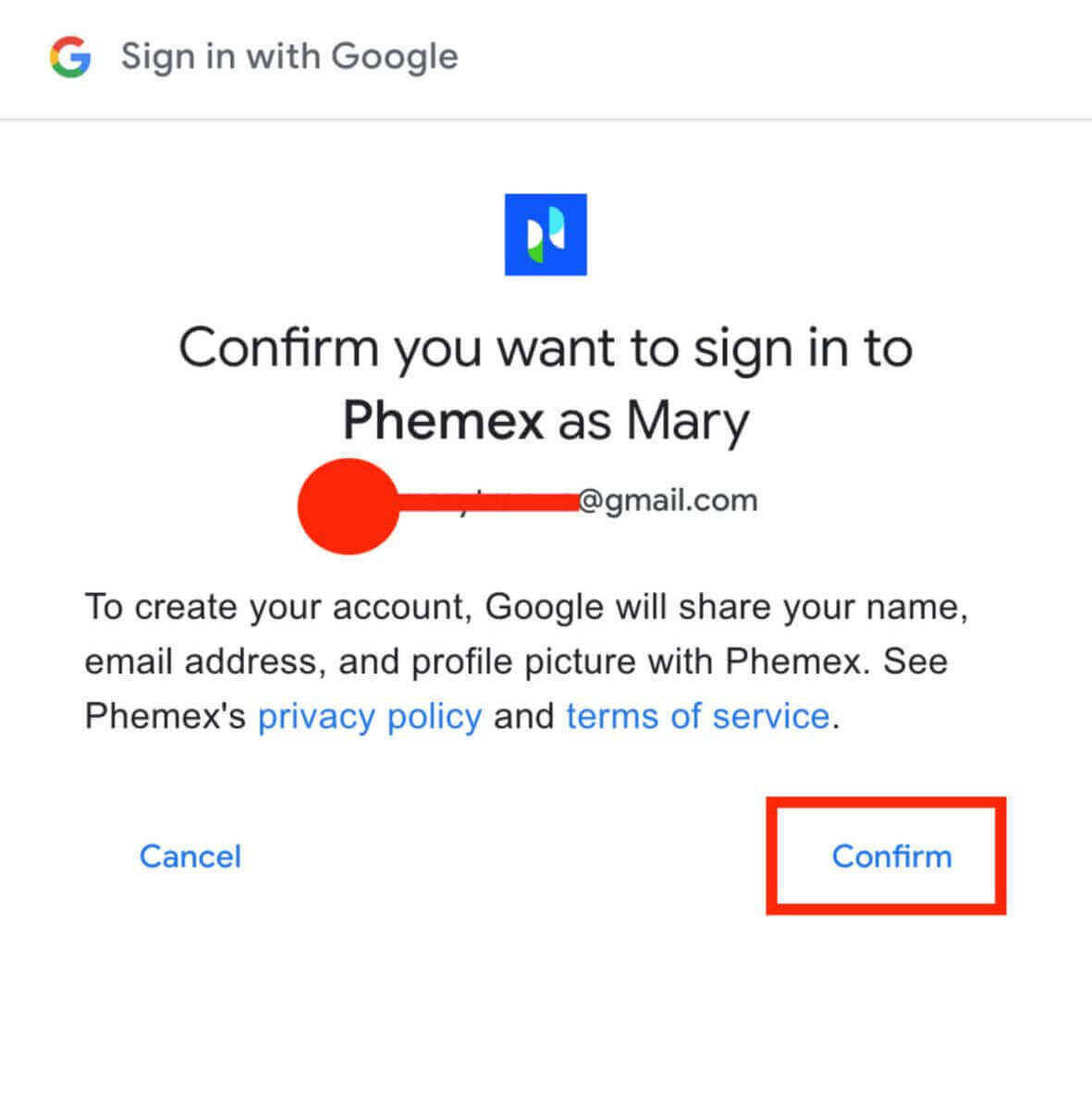
6. Puoi visualizzare l'interfaccia della home page e iniziare subito a goderti il tuo viaggio nella criptovaluta. 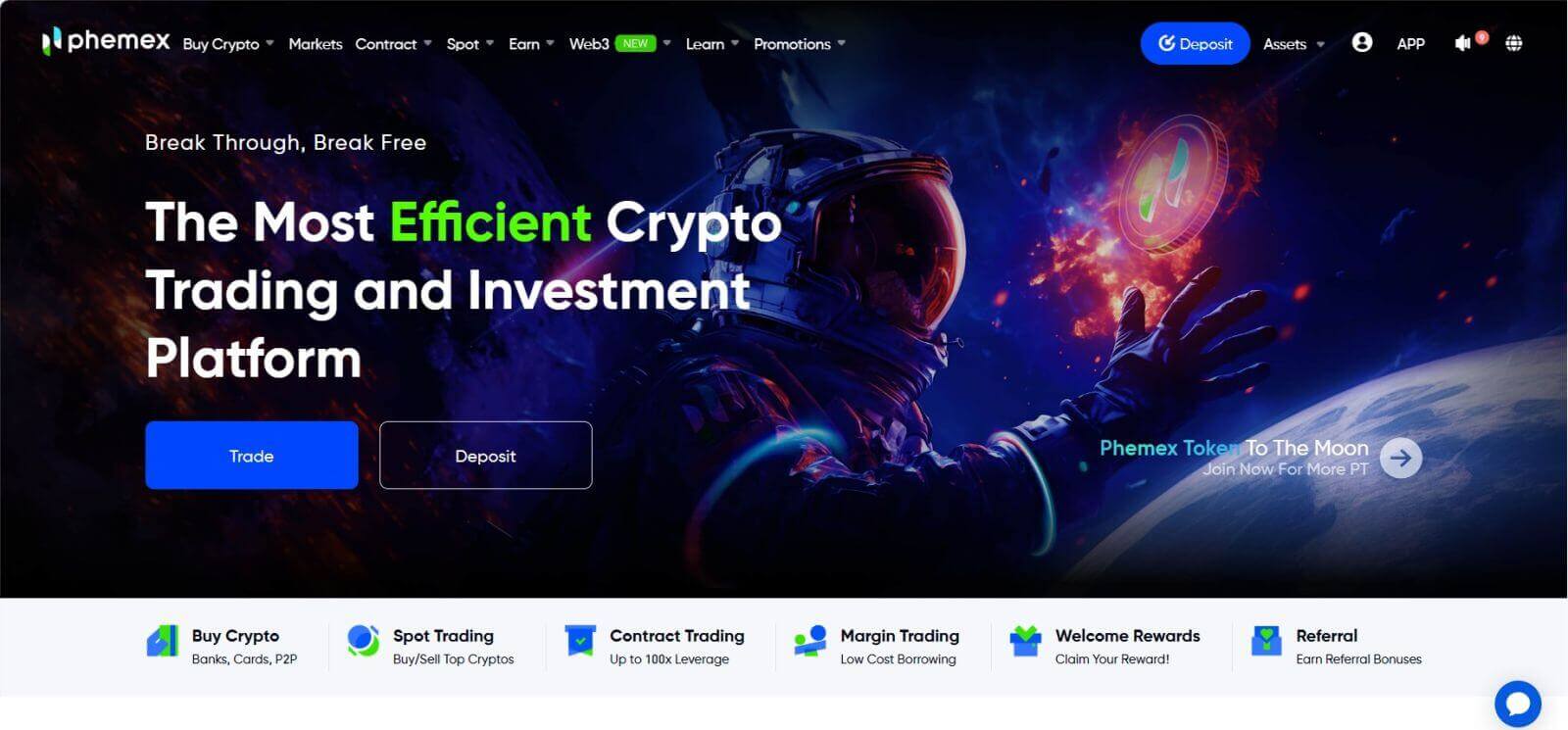
Come registrarsi sull'app Phemex
1 . Apri l' app Phemex e tocca [Registrati] .
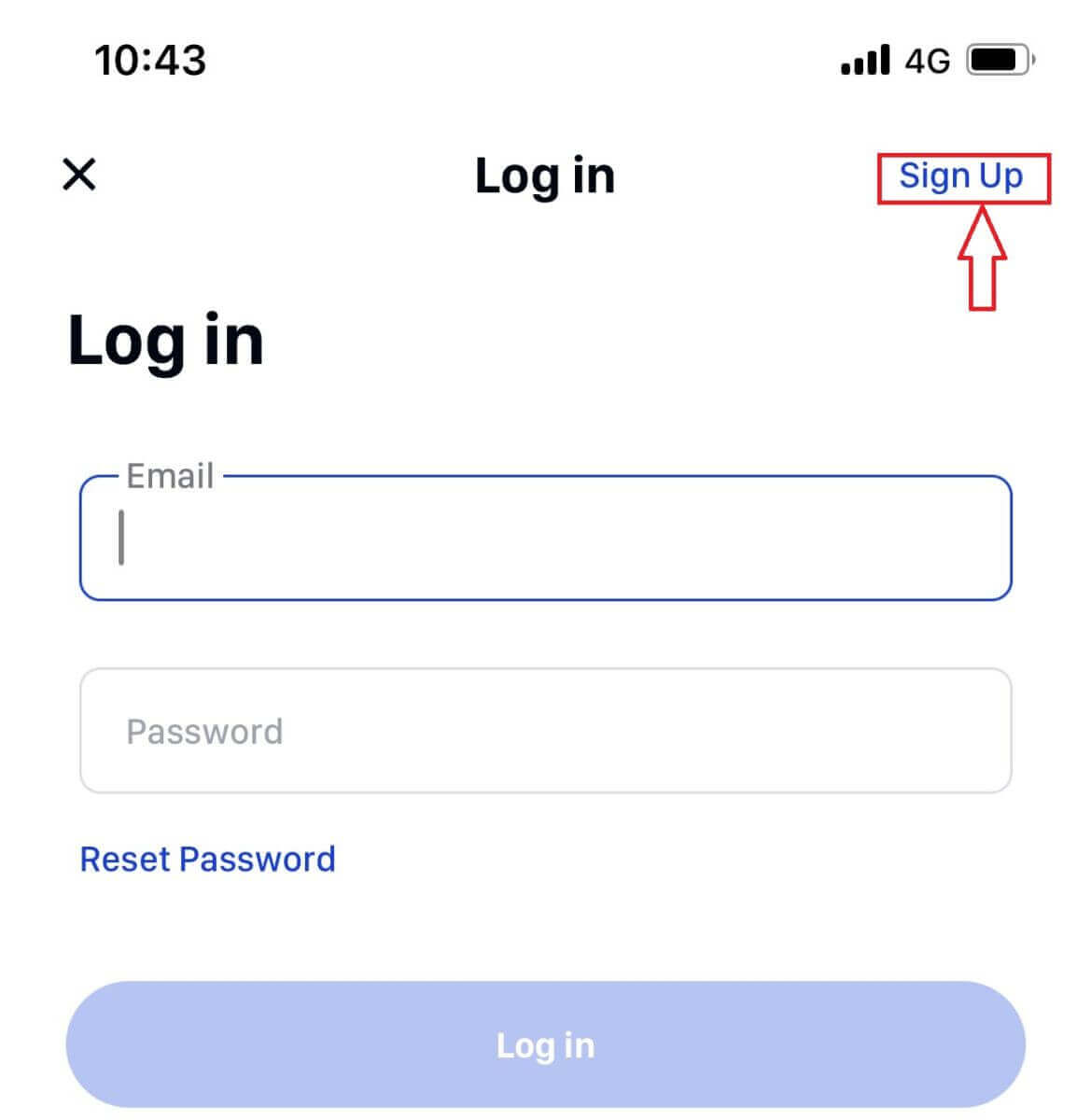
2 . Inserisci il tuo indirizzo email. Quindi, crea una password sicura per il tuo account.
Nota : la password deve contenere più di otto caratteri (maiuscole, minuscole e numeri).
Quindi toccare [ Crea account ].
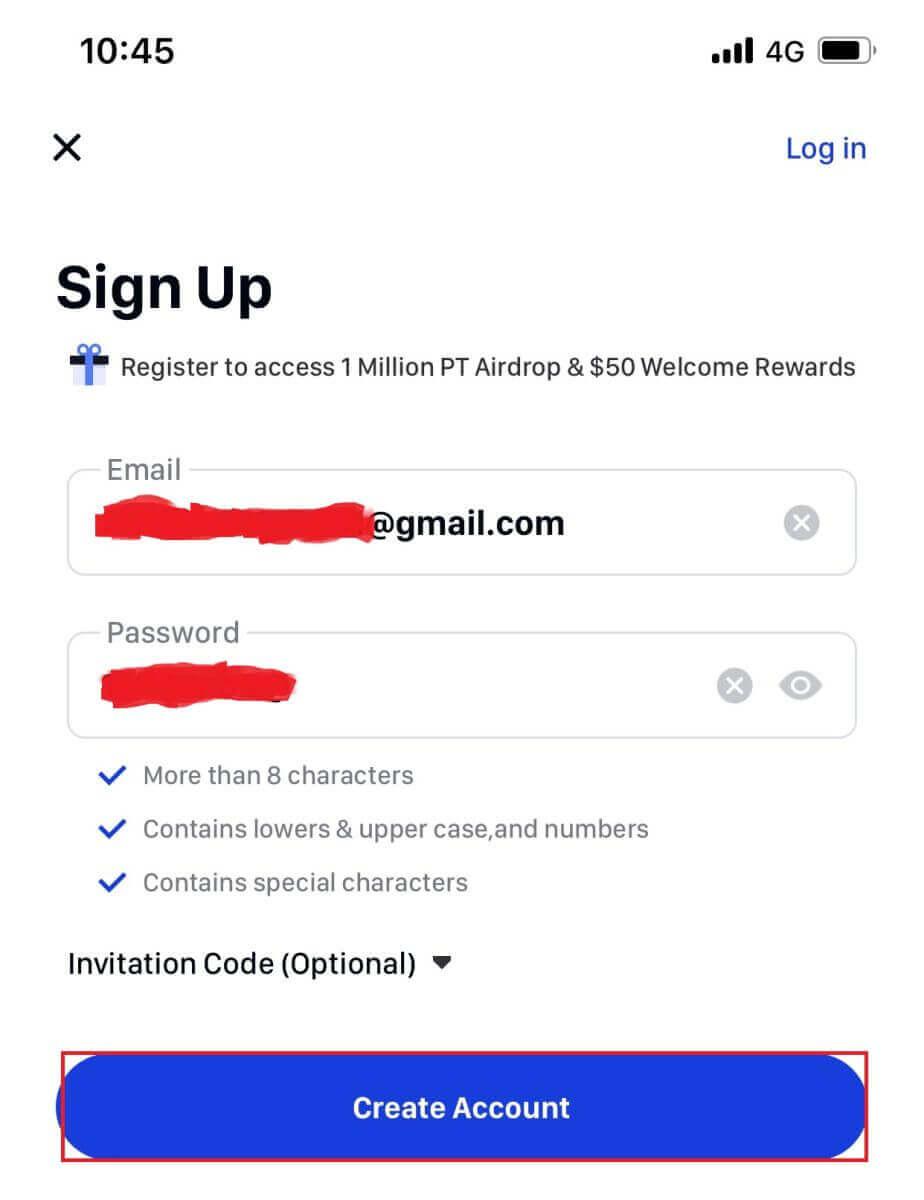
3 . Riceverai un codice di 6 cifre nella tua email. Inserisci il codice entro 60 secondi e tocca [ Conferma ].

4 . Congratulazioni! Sei registrato; inizia subito il tuo viaggio con Phemex!
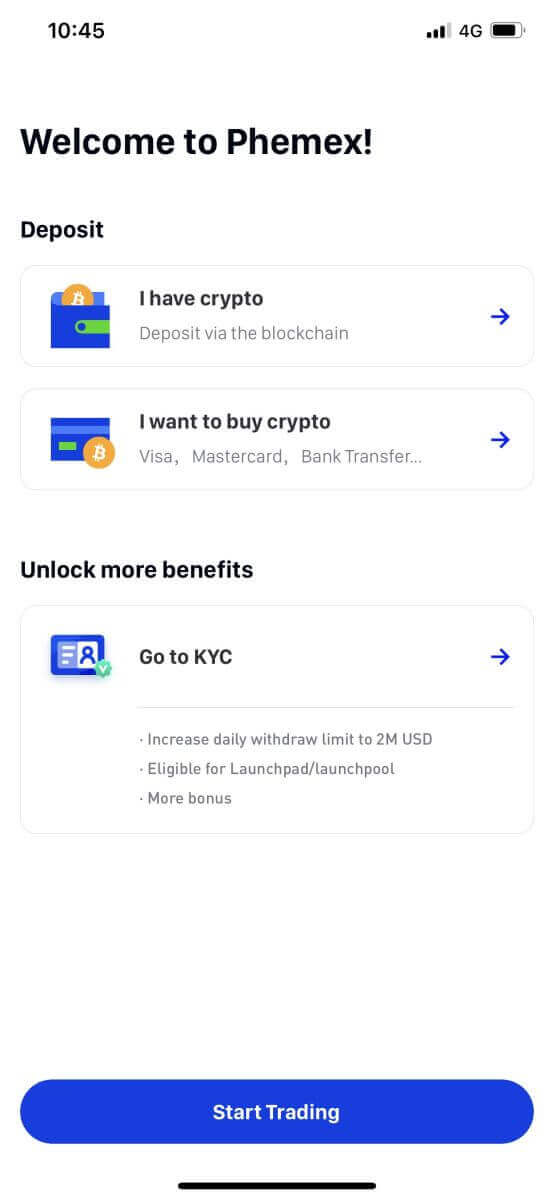
Come connettere MetaMask a Phemex
Apri il tuo browser web e vai su Phemex Exchange per accedere al sito web Phemex.1. Nella pagina, fare clic sul pulsante [Registrati ora] nell'angolo in alto a destra.
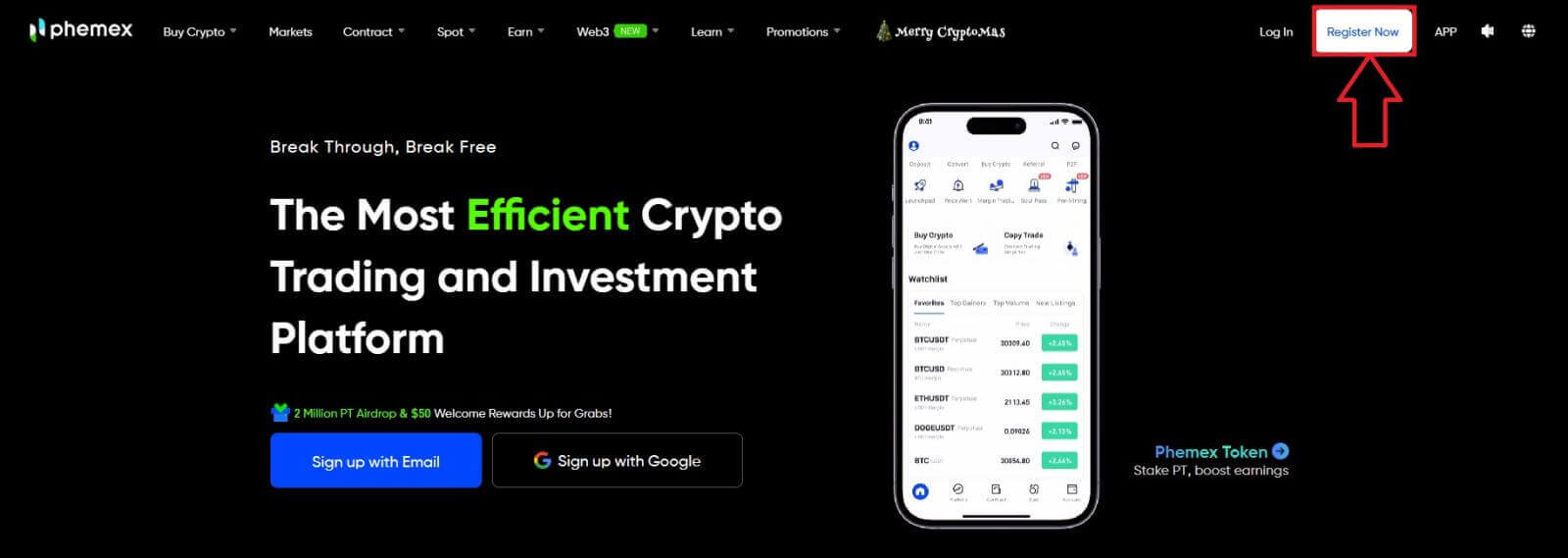
2. Scegli MetaMask .
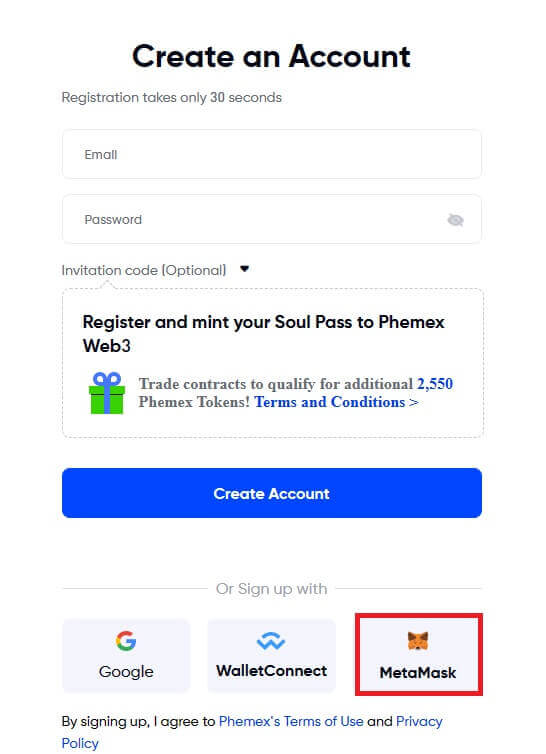
3. Fare clic su " Avanti " nell'interfaccia di connessione visualizzata.
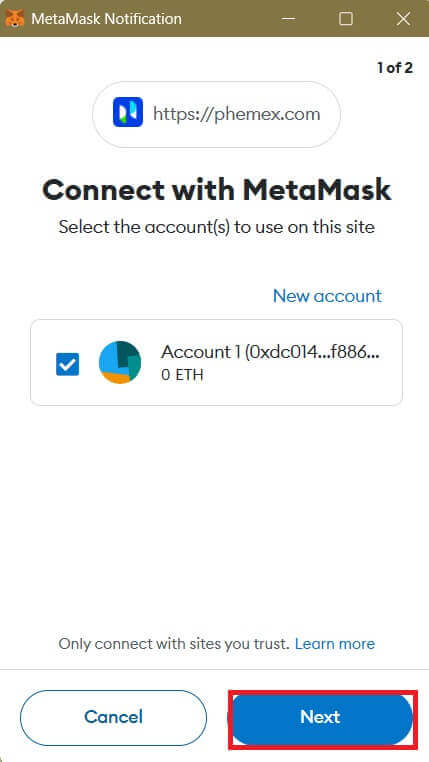
4. Ti verrà richiesto di collegare il tuo account MetaMask a Phemex. Premere " Connetti " per verificare.
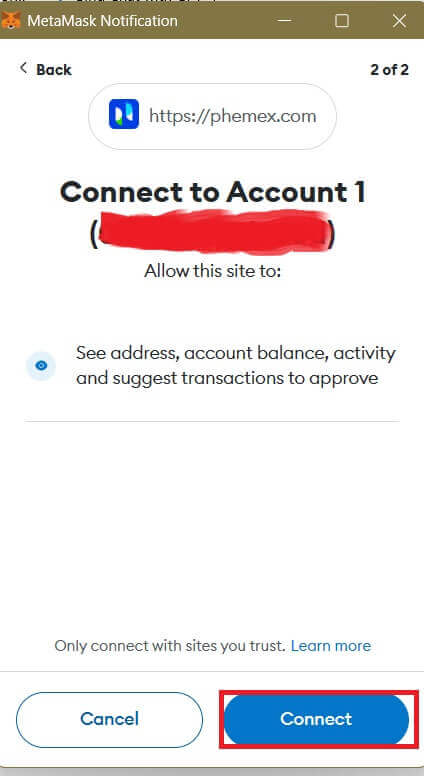
5. Ci sarà una richiesta di firma e dovrai confermare facendo clic su " Firma ".
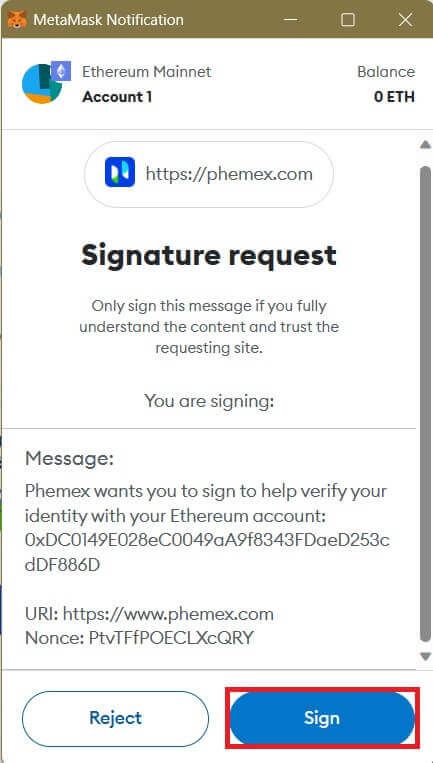
6. Successivamente, se vedi questa interfaccia della home page, MetaMask e Phemex si sono connessi correttamente.
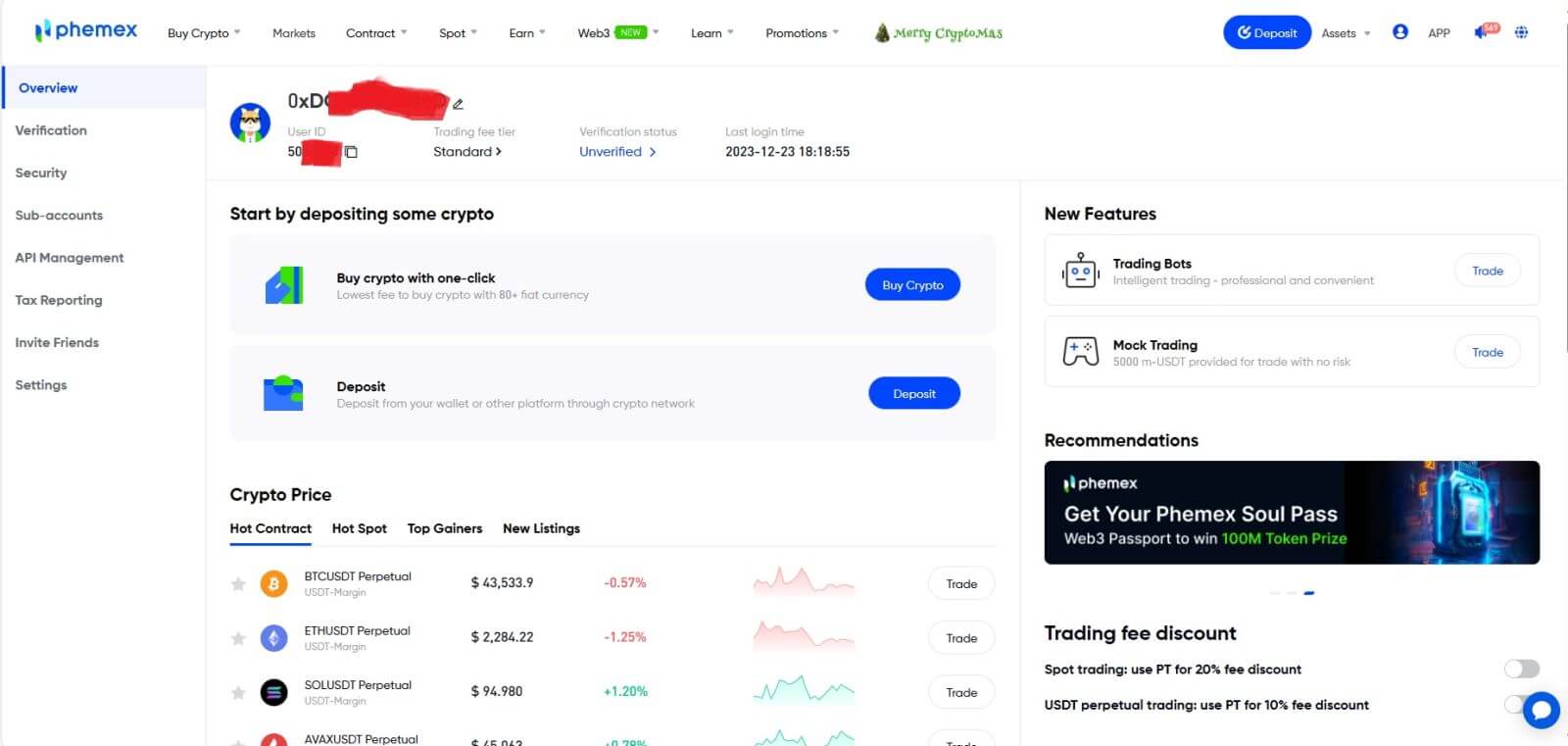
Domande frequenti (FAQ)
Perché non riesco a ricevere e-mail da Phemex?
Se non ricevi le email inviate da Phemex, segui le istruzioni di seguito per controllare le impostazioni della tua email:1. Hai effettuato l'accesso all'indirizzo email registrato sul tuo account Phemex? A volte potresti essere disconnesso dalla posta elettronica sui tuoi dispositivi e quindi non puoi vedere le email di Phemex. Effettua il login e aggiorna.
2. Hai controllato la cartella spam della tua email? Se scopri che il tuo fornitore di servizi di posta elettronica sta inserendo le email di Phemex nella tua cartella spam, puoi contrassegnarle come "sicure" inserendo nella whitelist gli indirizzi email di Phemex. Puoi fare riferimento a Come inserire nella whitelist le email Phemex per configurarlo.
3. Il tuo client di posta elettronica o il tuo fornitore di servizi funziona normalmente? Puoi controllare le impostazioni del server di posta elettronica per confermare che non vi siano conflitti di sicurezza causati dal firewall o dal software antivirus.
4. La tua casella di posta elettronica è piena? Se hai raggiunto il limite, non sarai in grado di inviare o ricevere email. Puoi eliminare alcune delle vecchie email per liberare spazio per altre email.
5. Se possibile, registrati da domini di posta elettronica comuni, come Gmail, Outlook, ecc.
Perché non riesco a ricevere i codici di verifica via SMS?
Phemex migliora continuamente la nostra copertura di autenticazione SMS per migliorare l'esperienza dell'utente. Tuttavia, ci sono alcuni paesi e aree che attualmente non sono supportati.Se non riesci ad abilitare l'autenticazione SMS, fai riferimento al nostro elenco di copertura SMS globale per verificare se la tua zona è coperta. Se la tua zona non è inclusa nell'elenco, utilizza invece l'autenticazione di Google come autenticazione principale a due fattori.
Se hai abilitato l'autenticazione SMS o risiedi attualmente in un paese o un'area inclusa nel nostro elenco di copertura SMS globale ma non riesci ancora a ricevere codici SMS, procedi nel seguente modo:
- Assicurati che il tuo cellulare abbia un buon segnale di rete.
- Disattiva il tuo antivirus e/o firewall e/o le app di blocco chiamate sul tuo cellulare che potrebbero potenzialmente bloccare il nostro numero di codici SMS.
- Riavvia il tuo cellulare.
- Prova invece la verifica vocale.
- Reimposta l'autenticazione SMS.
Come posso creare account secondari?
Per creare e aggiungere account secondari, procedere come segue:
- Accedi a Phemex e passa il mouse sul nome del tuo account nell'angolo in alto a destra della pagina.
- Fare clic su Account secondari .
- Fai clic sul pulsante Aggiungi account secondario nella parte in alto a destra della pagina.
Come verificare l'account in Phemex
Come completare la verifica dell'identità
Dove posso verificare il mio account?
È possibile accedere alla verifica dell'identità da [ Centro utente ] - [ Verifica ]. Puoi controllare il tuo attuale livello di verifica sulla pagina, che determina il limite di trading del tuo conto Phemex. Per aumentare il limite, completa il rispettivo livello di verifica dell'identità.
Come completare la verifica dell'identità? Una guida passo passo
1. Accedi al tuo account. Fai clic su " Profilo utente " e scegli " Verifica ". 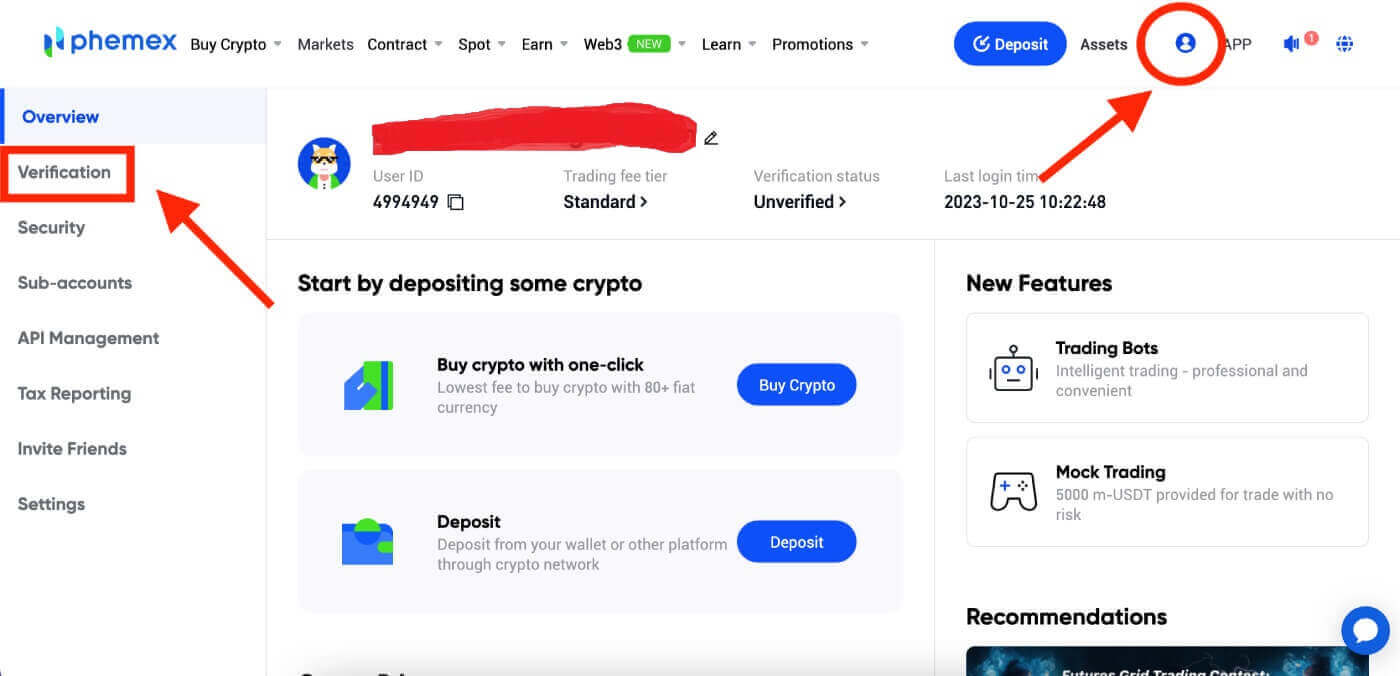
2. In questa sezione troverai " Funzioni attuali ", " Verifica di base " e " Verifica avanzata " insieme ai corrispondenti limiti di deposito e prelievo. Questi limiti possono variare in base al Paese. È possibile aggiornare il limite selezionando " Verifica ". 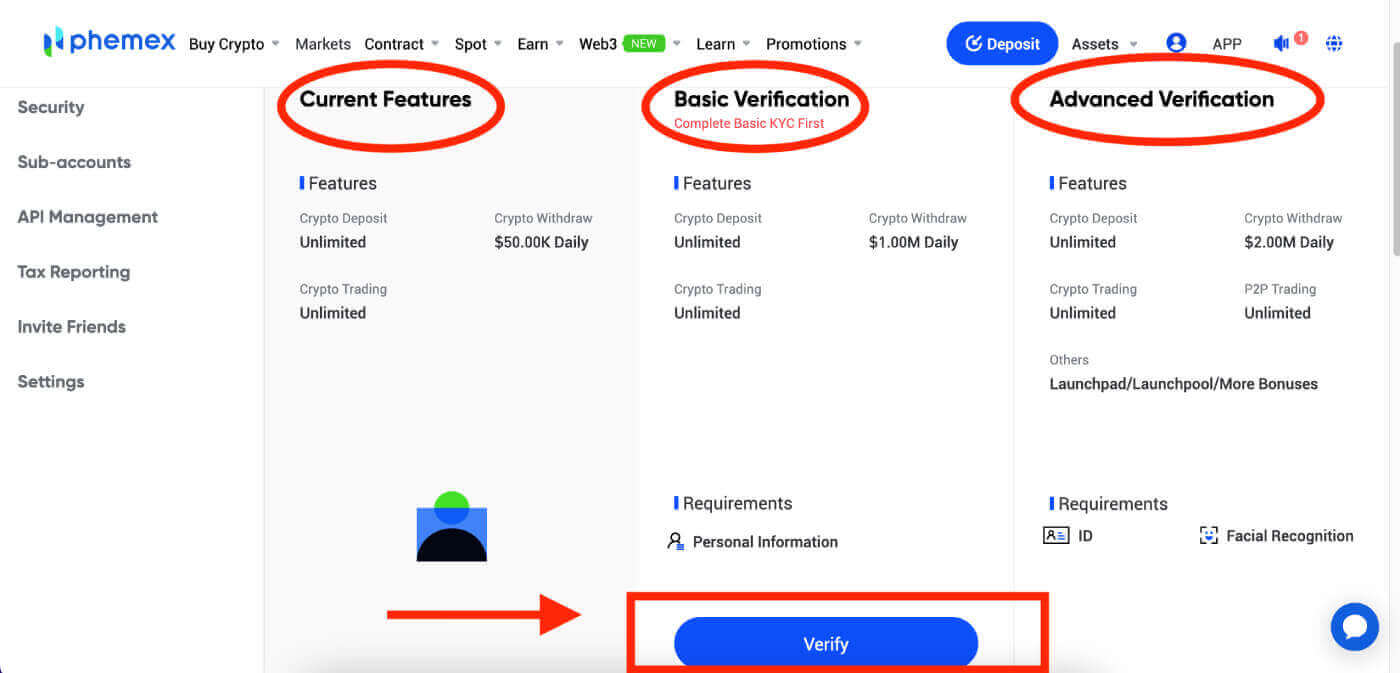
3. Inserisci le tue informazioni di base . Al termine, fare clic su " Invia ". 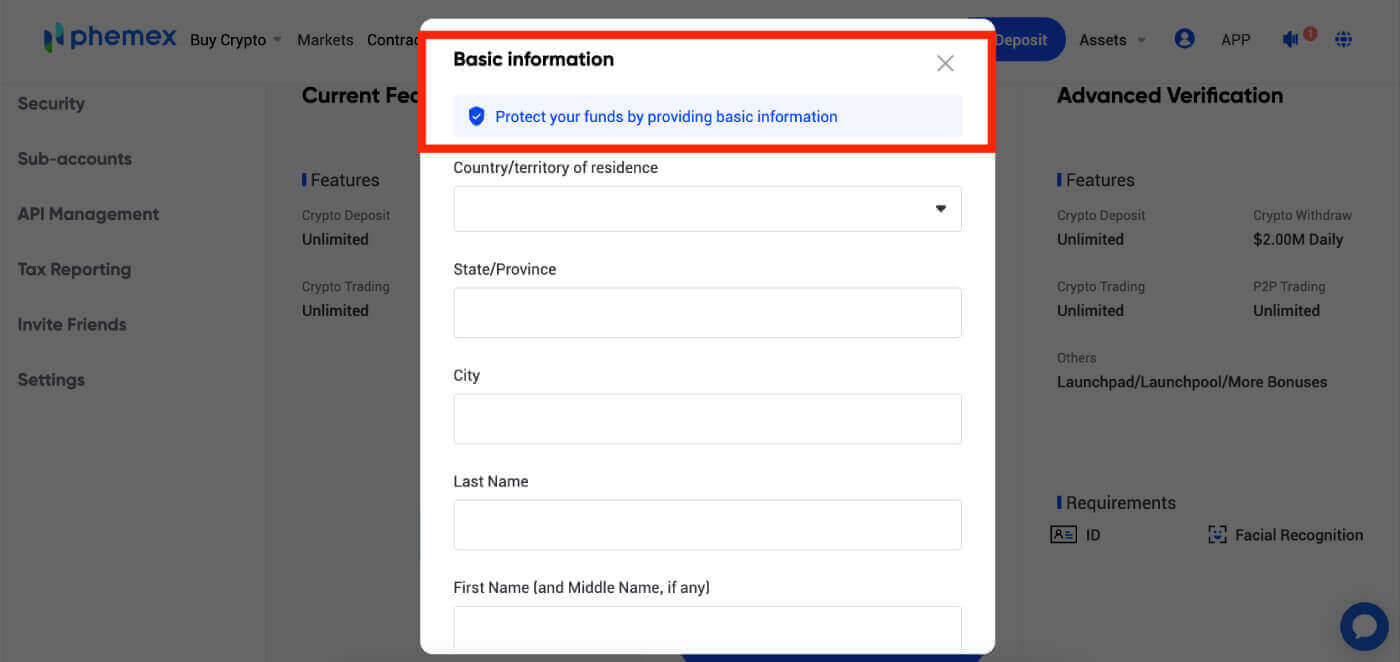
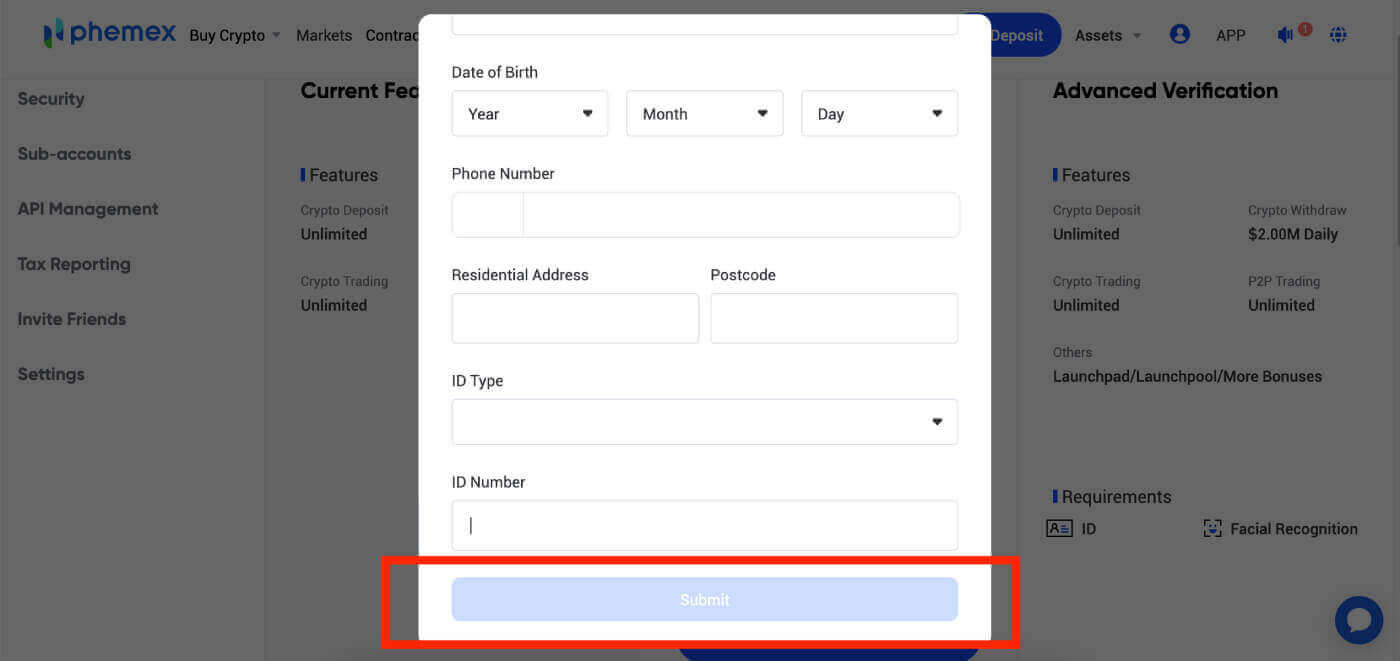 4. Controlla nuovamente le tue informazioni di base. Fare clic su " Modifica " Se le informazioni sono errate, fare clic su " Conferma " se sono corrette.
4. Controlla nuovamente le tue informazioni di base. Fare clic su " Modifica " Se le informazioni sono errate, fare clic su " Conferma " se sono corrette. 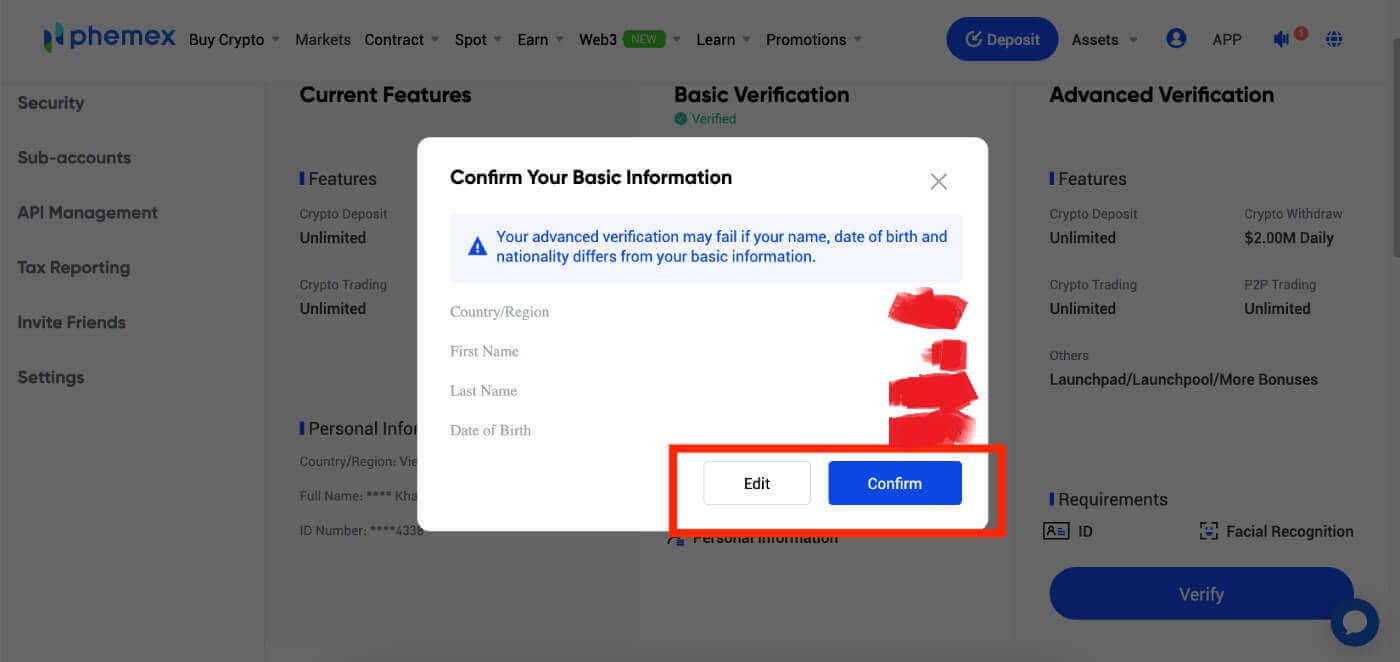 5. Continua con la verifica avanzata e inizia a verificare il tuo ID. Fare clic su " Avvia ".
5. Continua con la verifica avanzata e inizia a verificare il tuo ID. Fare clic su " Avvia ".
Nota : prepara la carta d'identità, il passaporto o la patente di guida . Ricorda, la pagina scadrà tra pochi minuti se non la avvii. 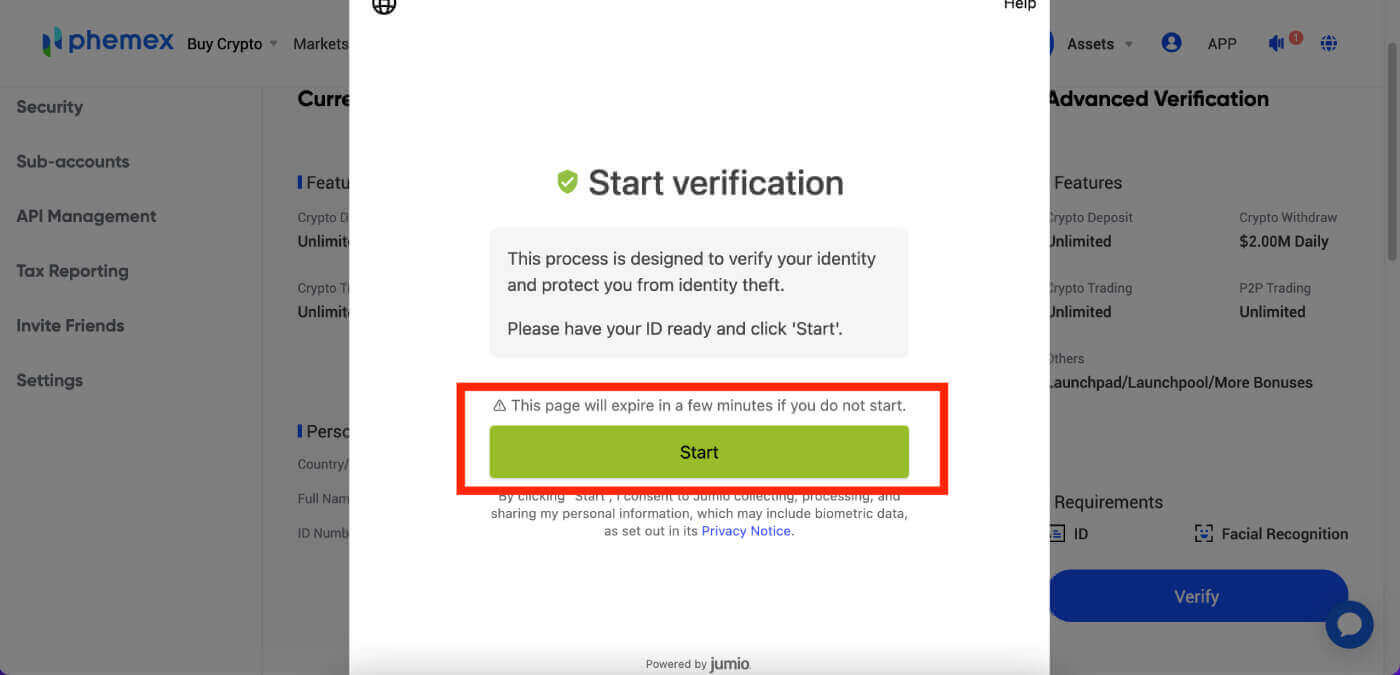 6. Scegli il tuo Paese e seleziona il tipo di documento d'identità che desideri verificare.
6. Scegli il tuo Paese e seleziona il tipo di documento d'identità che desideri verificare. 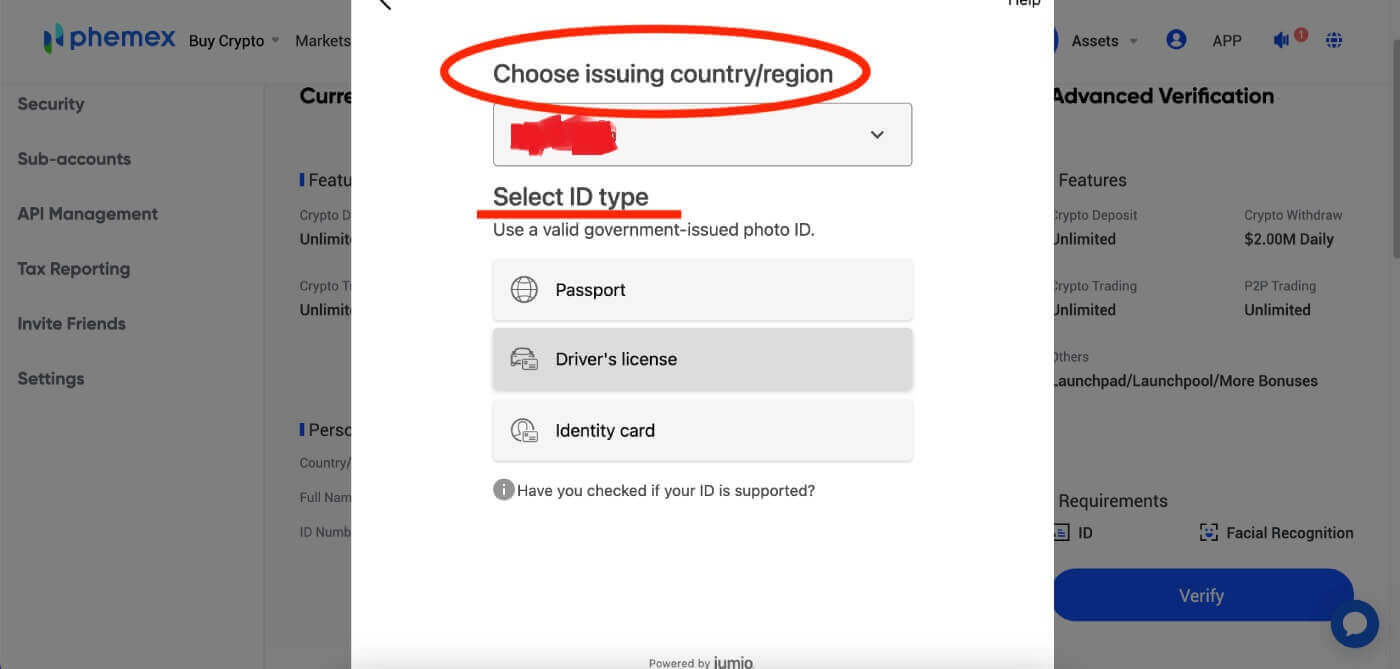
7. Puoi scegliere di inviare un collegamento via e-mail o scansionare il codice QR per ottenere un collegamento per avviare la verifica. 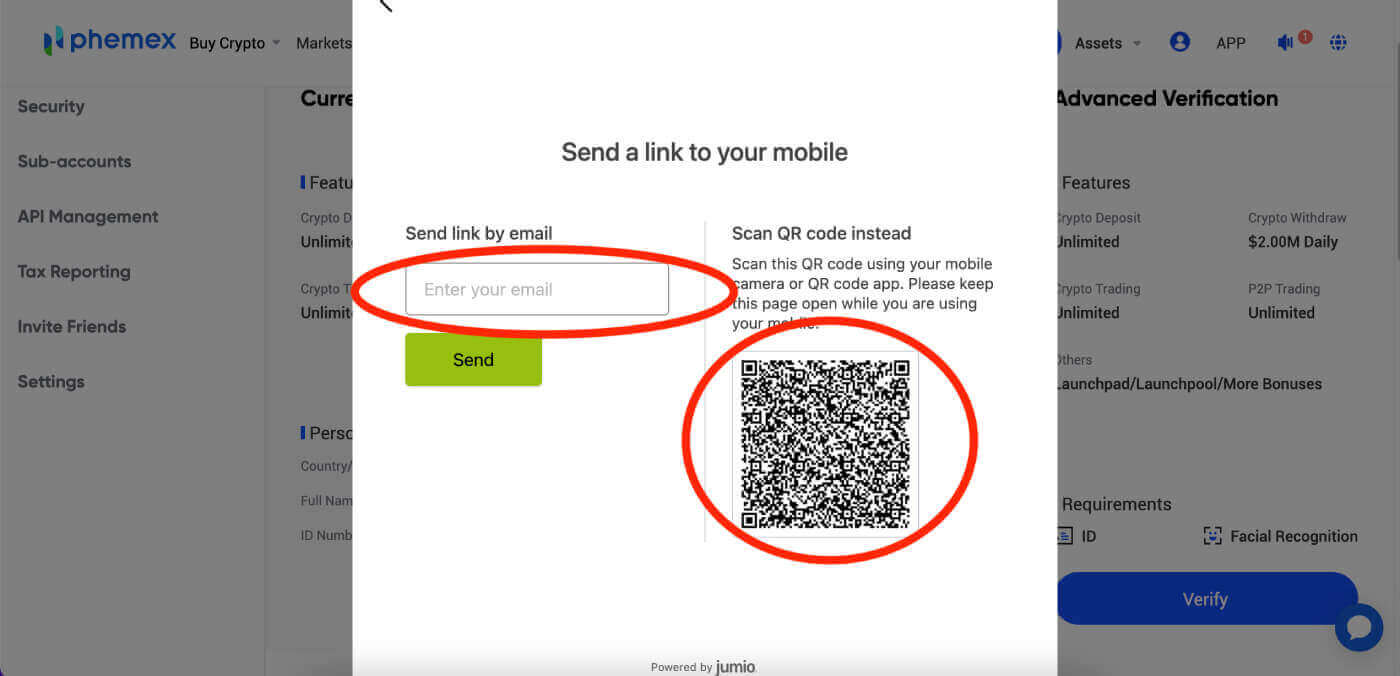
8. Quando hai un collegamento da verificare, fai clic su " Avvia ". Quindi acquisisci la carta d'identità, il passaporto o la patente di guida e la verifica del volto . 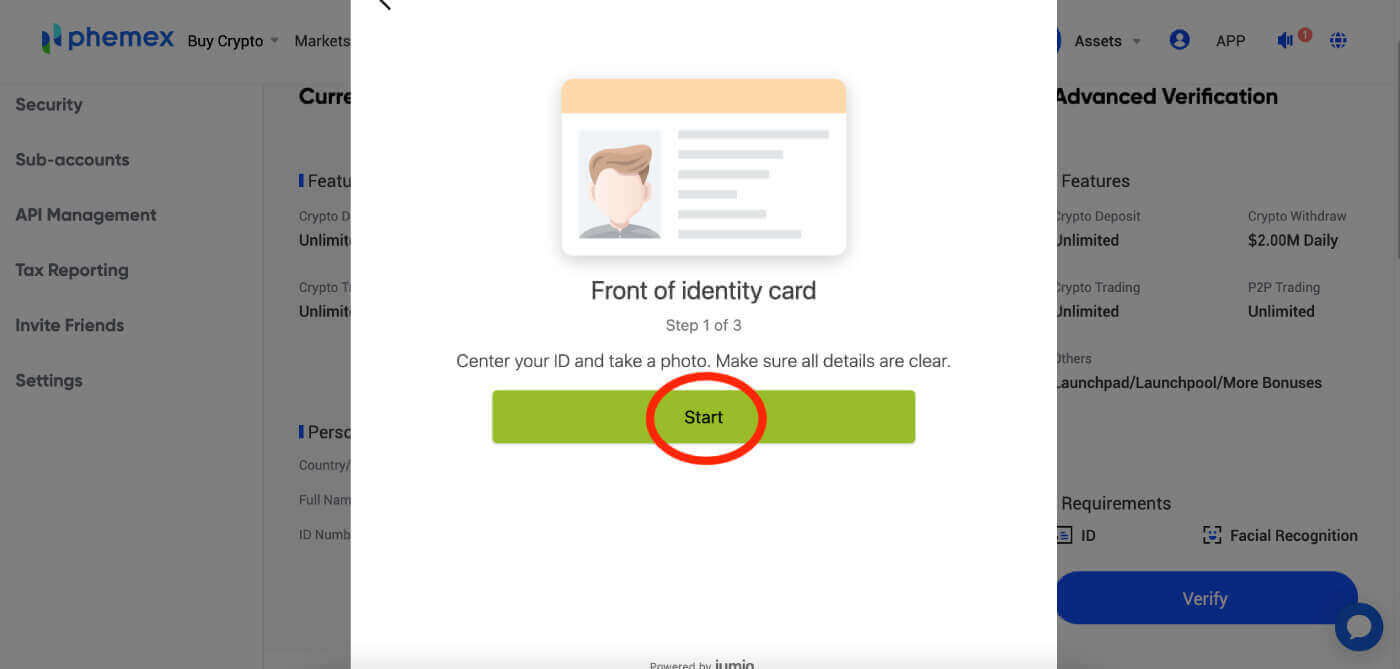
9. Dopo aver caricato con successo tutte le informazioni richieste per la verifica anticipata, gli utenti devono attendere il completamento del processo. Apparirà un testo rosso con la scritta "Verifica in corso", che si rifletterà anche sul pulsante blu in basso. Sii paziente durante questo periodo e attendi i risultati. 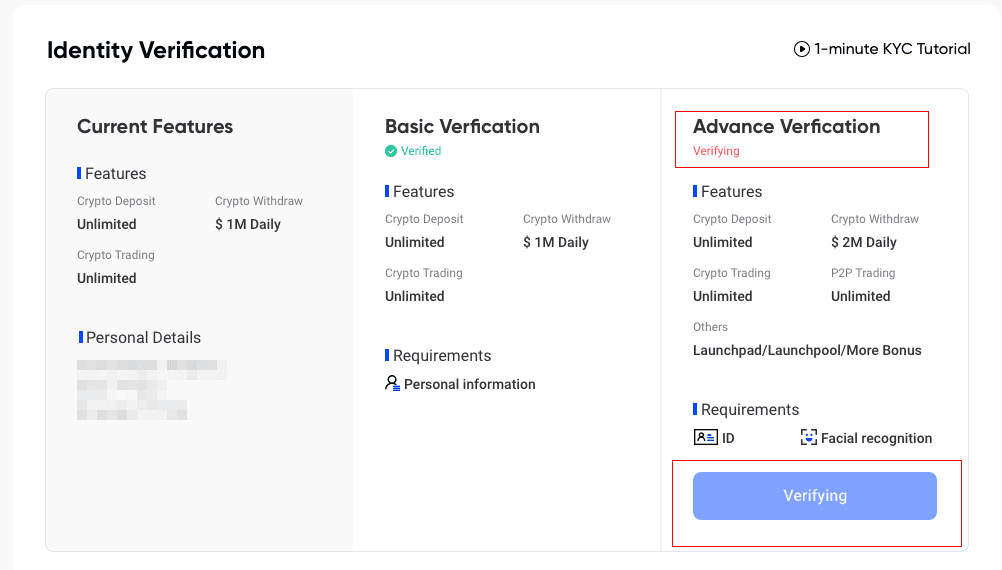
10. Nel caso in cui la tua Verifica Anticipata non sia andata a buon fine, non preoccuparti. Assicurati solo di verificare di aver completato i requisiti e fai clic su " Riprova ".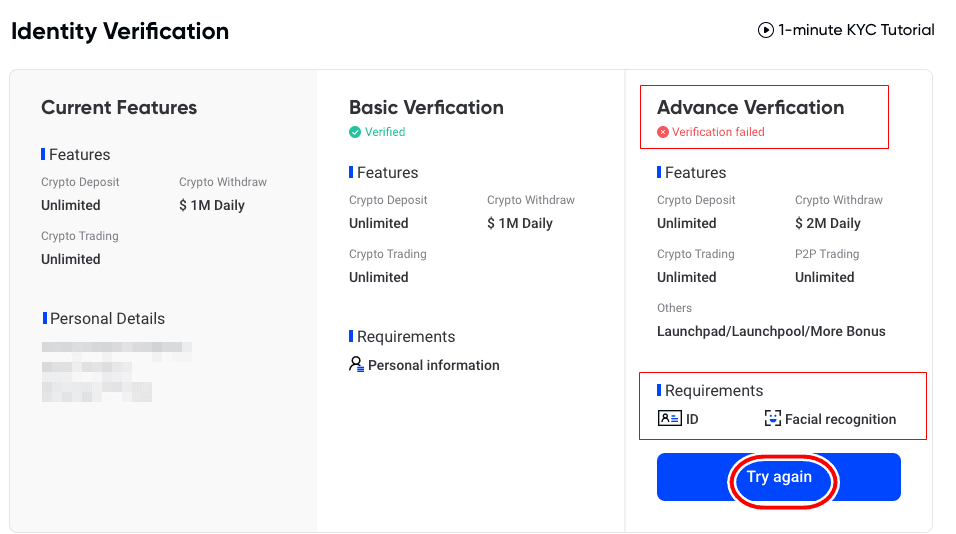
11. In caso di superamento del numero massimo di tentativi, gli utenti possono ritentare la Verifica Anticipata il giorno successivo.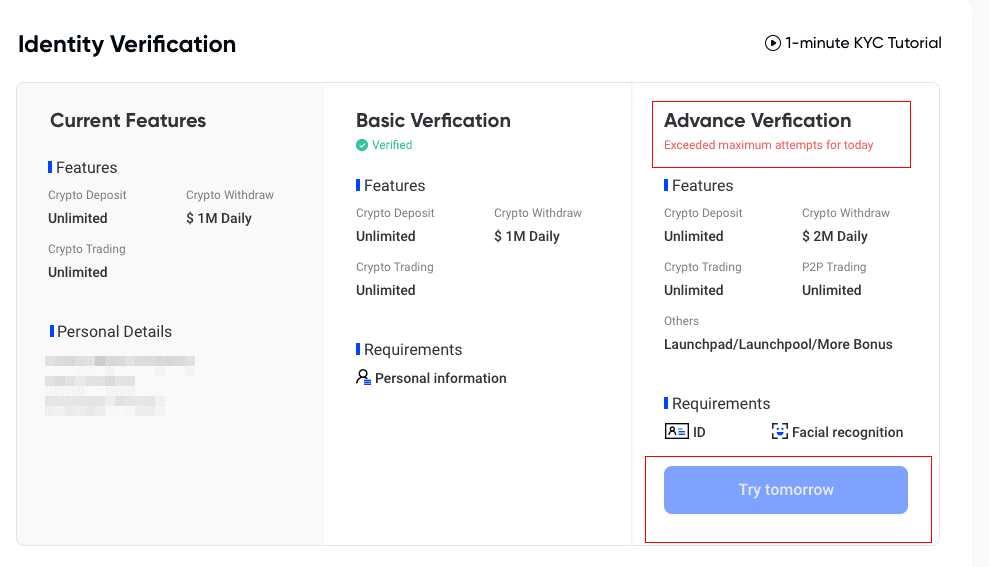
12. Una volta completato il processo, le etichette o i tag nella pagina Panoramica dell'account dovrebbero ora indicare "Verifica in corso". Se la verifica ha avuto esito positivo, i tag diventeranno verdi e diranno "Verificato". 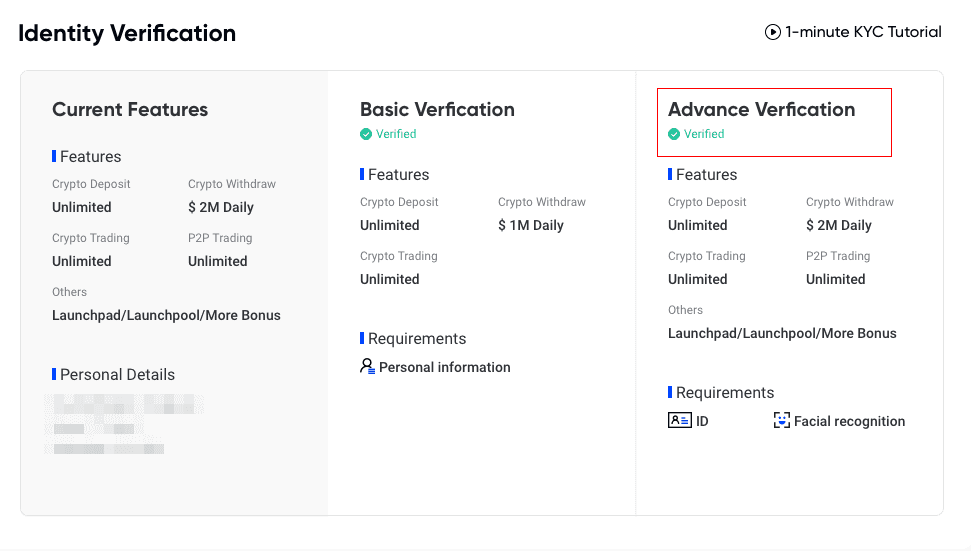
Congratulazioni! Hai completato sia il KYC di base che il KYC avanzato e sei quindi un utente ufficialmente verificato su Phemex. Goditi tutti i tuoi vantaggi e buon trading!
Domande frequenti (FAQ)
Perché dovrei fornire informazioni supplementari sul certificato?
In rari casi, se il tuo selfie non corrisponde ai documenti d'identità che hai fornito, dovrai fornire documenti supplementari e attendere la verifica manuale. Tieni presente che la verifica manuale potrebbe richiedere diversi giorni. Phemex adotta un servizio completo di verifica dell'identità per proteggere tutti i fondi degli utenti, quindi assicurati che i materiali forniti soddisfino i requisiti quando inserisci le informazioni.
Verifica dell'identità per l'acquisto di criptovalute con carta di credito/debito
Al fine di garantire un gateway fiat stabile e conforme, gli utenti che acquistano criptovalute con carte di credito e debito sono tenuti a completare la verifica dell'identità. Gli utenti che hanno già completato la verifica dell'identità per l'account Phemex potranno continuare ad acquistare criptovalute senza che siano richieste ulteriori informazioni. Agli utenti a cui viene richiesto di fornire informazioni aggiuntive verrà richiesto la prossima volta che tentano di effettuare un acquisto di criptovalute con una carta di credito o debito.
Ogni livello di verifica dell'identità completato garantirà limiti di transazione aumentati, come elencato di seguito. Tutti i limiti delle transazioni sono fissati al valore dell'euro (€), indipendentemente dalla valuta fiat utilizzata, e quindi varieranno leggermente in altre valute fiat in base ai tassi di cambio.
Verifica di base
Questa verifica richiede il nome, l'indirizzo e la data di nascita dell'utente.
Caratteristiche
- Deposito cripto: illimitato
- Prelievo di criptovalute: $ 1,00 milioni al giorno
- Trading di criptovalute: illimitato
Verifica Avanzata
Questa verifica richiede il riconoscimento facciale, la carta d'identità, la patente di guida o il passaporto.
Caratteristiche
- Deposito cripto: illimitato
- Prelievo di criptovalute: $ 2,00 milioni al giorno
- Trading di criptovalute: illimitato
- Acquisto di criptovalute: illimitato
- Altri : Launchpad, Launchpool e altri bonus